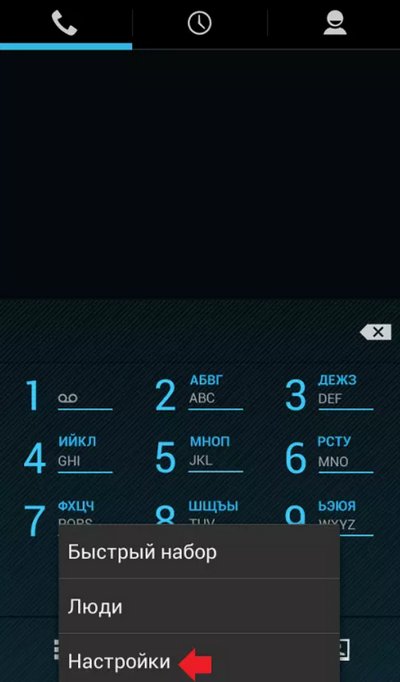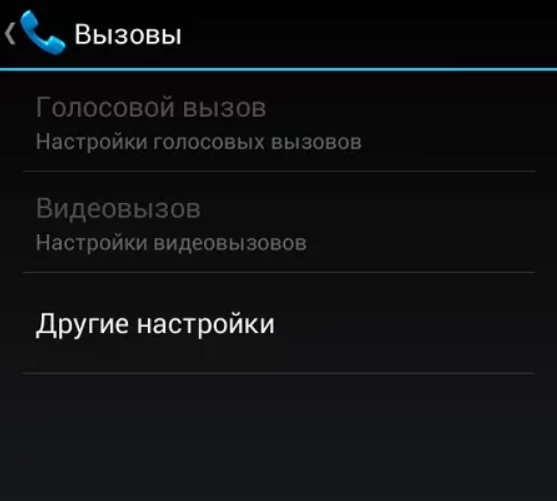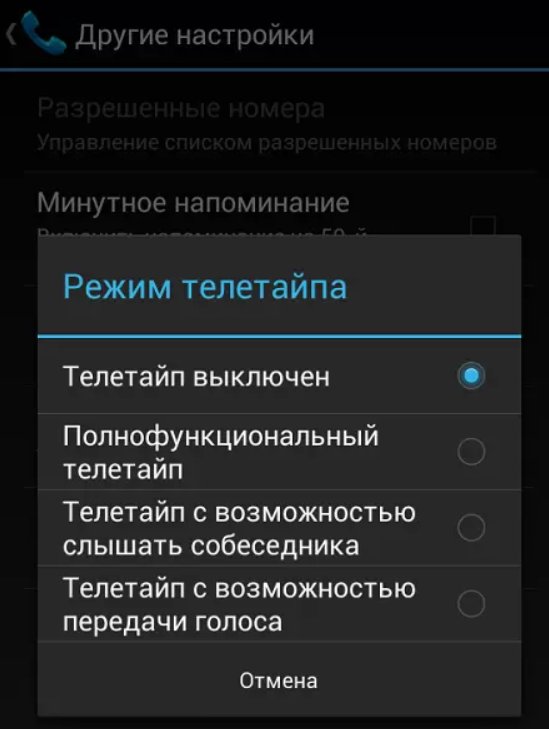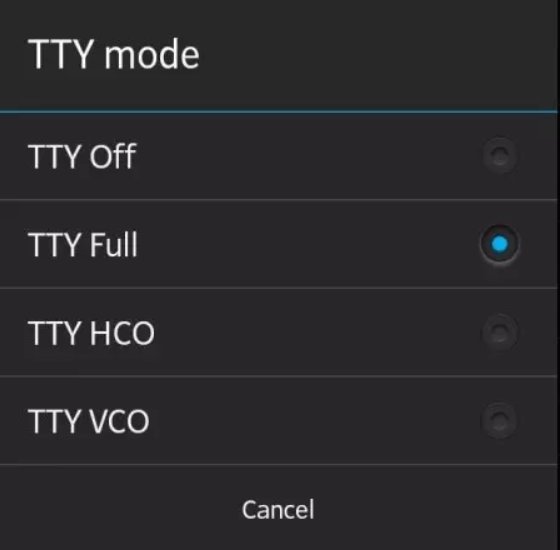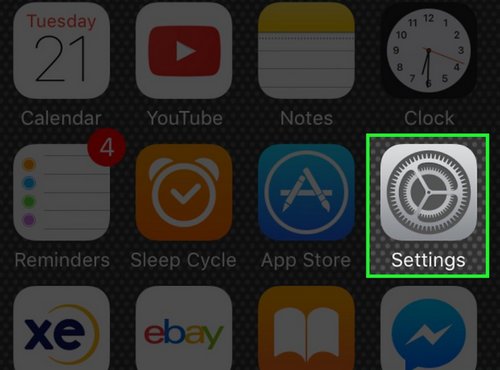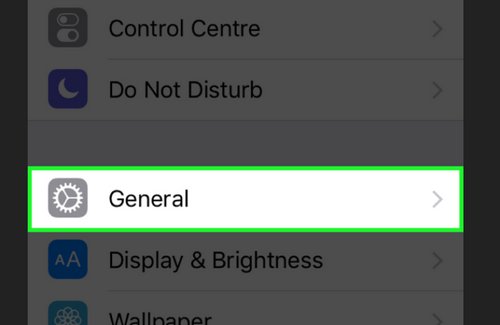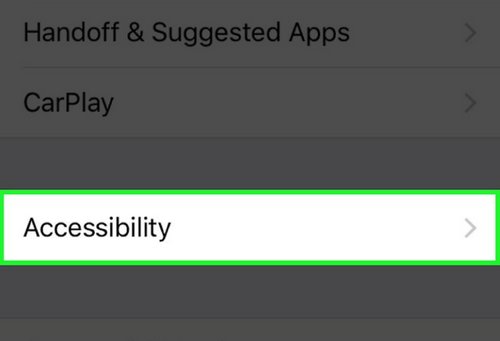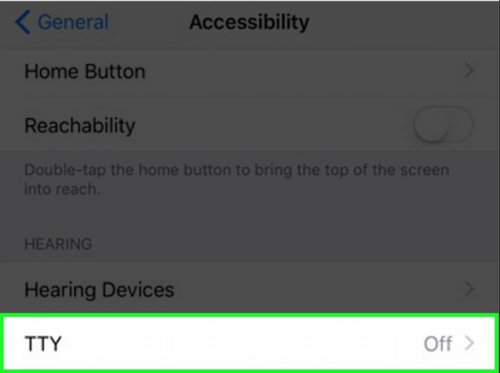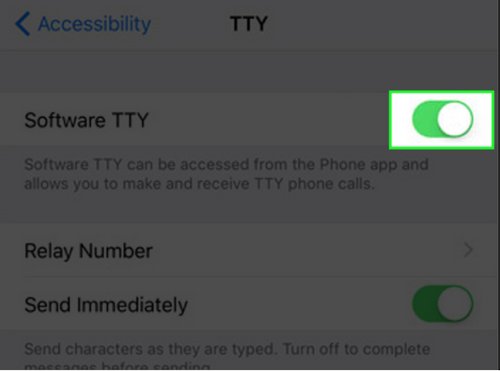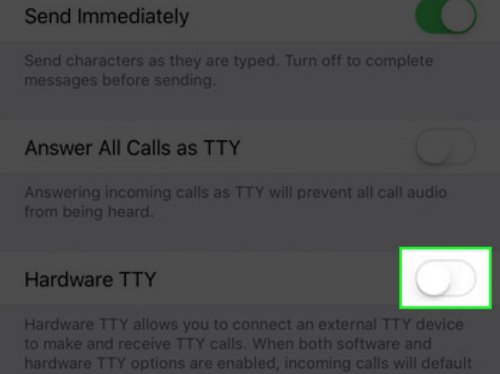Как отключить tty на андроиде?
Отключаем TalkBack на Android

Google TalkBack – это вспомогательное приложение для людей с нарушением зрения. Оно по умолчанию предустановлено в любых смартфонах под управлением операционной системы Android и в отличие от альтернативных вариантов взаимодействует со всеми элементами оболочки устройства.
Отключаем TalkBack на Андроид
Если вы случайно активировали приложение при помощи функциональных кнопок или в меню специальных возможностей гаджета, то его достаточно легко отключить. Ну а те, кто вовсе не собираются пользоваться программой, могут ее полностью деактивировать.
Обратите внимание! Перемещение внутри системы с включенным голосовым ассистентом требует двойного нажатия на выбранную кнопку. Прокрутка меню происходит при помощи сразу двух пальцев.
Кроме того, в зависимости от модели устройства и версии Android действия могут немного отличаться от рассмотренных в статье. Однако в целом принцип поиска, настройки и того, как отключить голосовое сопровождение на Андроиде, всегда должен быть одинаковым.
Способ 1: Быстрое отключение
После активации функции TalkBack ее можно быстро включать и отключать при помощи физических кнопок. Такой вариант удобен для мгновенного переключения между режимами работы смартфона. Независимо от модели вашего устройства это происходит следующим образом:
-
Разблокируйте девайс и одновременно зажмите обе кнопки громкости примерно на 5 секунд, пока не ощутите легкую вибрацию.
В старых устройствах (Android 4) здесь и далее их может заменять кнопка питания, поэтому если первый вариант не сработал, попробуйте зажать кнопку «Вкл/Выкл» на корпусе. После вибрации и до появления окна с завершением работы приложите два пальца к экрану и ожидайте повторной вибрации.
Голосовой помощник сообщит вам о том, что функция была отключена. Соответствующая надпись появится и внизу экрана.

Такой вариант сработает только при условии, если ранее на кнопки было назначена активация TalkBack в качестве быстрого включения сервиса. Проверить и настроить это при условии, что вы планируете время от времени пользоваться службой повторно, можно следующим образом:
-
Перейдите в «Настройки» >«Спец. возможности».


Если регулятор стоит на «Выключено», активируйте его.

Вы также можете задействовать пункт «Разрешить на заблокированном экране», чтоб для включения/отключения помощника не требовалось разблокировать экран.

Перейдите в пункт «Быстрое включение сервиса».


Появится список всех задач, за которые будет отвечать эта служба. Нажмите на «ОК», выйдите из настроек и можете проверить, работает ли установленный параметр активации.

Способ 2: Отключение через настройки
Испытывая трудности в деактивации при помощи первого варианта (неисправная кнопка громкости, ненастроенное быстрое отключение), необходимо посетить настройки и отключить приложение напрямую. В зависимости от модели устройства и оболочки пункты меню могут различаться, но принцип будет схожим. Ориентируйтесь на названия или используйте поисковое поле вверху «Настроек», если у вас такое имеется.
-
Откройте «Настройки» и найдите пункт «Спец. возможности».

В разделе «Программы чтения с экрана» (его может и не быть или он называется по-другому) нажмите на «TalkBack».

Нажмите на кнопку в виде переключателя, чтобы сменить статус с «Включено» на «Отключено».

Отключение службы TalkBack
Вы также можете остановить приложение как службу, в этом случае оно хоть и останется на устройстве, но не будет запускаться и потеряет часть настроек, назначенных пользователем.
-
Откройте «Настройки», затем «Приложения и уведомления» (или просто «Приложения»).

В Android 7 и выше разверните список кнопкой «Показать все приложения». На предыдущих версиях этой ОС переключитесь на вкладку «Все».

Найдите «TalkBack» и нажмите кнопку «Отключить».

Появится предупреждение, с которым нужно согласиться, нажав на «Отключить приложение».

Откроется еще одно окно, где вы увидите сообщение о восстановлении версии до исходной. Имеющиеся обновления поверх того, что было установлено при выпуске смартфона, будут удалены. Тапните на «ОК».

Теперь, если вы перейдете в «Спец. возможности», то не увидите там приложения как подключенной службы. Она пропадет и из настроек «Кнопок регулировки громкости», если они были назначены на TalkBack (подробнее об этом написано в Способе 1).

Для включения проделайте шаги 1-2 из инструкции выше и нажмите на кнопку «Включить». Чтобы вернуть приложению дополнительные функции, достаточно посетить Google Play Маркет и установить последние обновления TalkBack.
Способ 3: Полное удаление (root)
Этот вариант подойдет только для юзеров, у которых есть рут-права на смартфоне. По умолчанию TalkBack можно лишь отключить, но права суперпользователя снимают это ограничение. Если вам чем-то сильно не угодило это приложение и вы хотите избавиться от него полностью, используйте софт для удаления системных программ на Android.
Несмотря на огромную пользу для людей с проблемами зрения, случайное включение TalkBack способно доставить значительный дискомфорт. Как видите, его очень просто отключить быстрым методом или через настройки.
Помимо этой статьи, на сайте еще 11956 инструкций.
Добавьте сайт Lumpics.ru в закладки (CTRL+D) и мы точно еще пригодимся вам.
Отблагодарите автора, поделитесь статьей в социальных сетях.
Что такое режим Телетайп (TTY) на смартфонах
Телетайп (TTY) – это сервис передачи сообщений в смартфоне, посредством обычной сотовой связи, для людей с проблемами речи и слуха. Технология позволяет преобразовывать голосовое сообщение в текст и обратно прямо во время звонка. Но в прошлом, телетайп имел совсем другую трактовку.
Что такое телетайп?
Термину телетайп более сотни лет. Ранее, под TTY имелась ввиду электромеханическая машина, способная передавать текстовые сообщения между двумя абонентами, посредством простейшего электрического канала. Это был слепой набор текста, вплоть до использования в 1870-х тикерных аппаратов в качестве приема информации, и телеграфа, служившего отправителем. Тикерный аппарат принимал информацию телеграфным или телексным способом и выводил текст на бумагу.
В начале развития ЭВМ, телетайпы выполняли функцию ввода-вывода информации. Позже, они эволюционировали в интерактивные компьютерные терминалы. Так как дисплеев и интерфейса не было, пользователь телетайпа мог ответить на сообщение только после получения специального символа – приглашения.
Сейчас, функция телетайпа претерпела значительных изменений и используется в смартфоне только людьми, с нарушениями голоса и слуха. Более того, она практически вытеснена SMS, мессенджерами, социальными сетями и другими средствами текстовой передачи данных.
Как работает TTY на телефоне?
Некоторые операторы сотовой связи предоставляют своим абонентам услуги телетайпа. При этом, связь между пользователями не происходит напрямую. Технология TTY позволяет:
- Через быстрый набор (номер вводится самостоятельно) связаться со службой поддержки оператора.
- На смартфоне, во время звонка, выбрать TTY.
- Оповестить оператора в телетайп режиме, чтобы тот передал голосовое сообщение другому абоненту.
- В конце каждой отправленной фразы, отправляется приглашающий символ GA. Он значит, что собеседник написал сообщение и готов принимать ваше.
Второй, более популярный вариант – когда два смартфона поддерживают эту технологию. Обмен информацией происходит по следующему принципу:
- Первый человек говорит предложение, а система распознает текст и переводит его в письменную форму. Второй читает то, что сказал первый.
- Второй человек набирает текст в ответ и отправляет адресату. Первому система переводит текст в голос, и с помощью синтезатора речи проигрывает весь текст.
Как включить телетайп на смартфоне?
Некоторые смартфоны имеют встроенную функцию TTY. Для устройств Apple предлагается отдельный адаптер, позволяющий задействовать телетайп.
Android
Для включения и отключения технологии:
- Откройте приложение «Телефон».

- Нажмите на троеточие (кнопка Еще) и выберите «Настройки».

- В новом меню выберите «Другие настройки» и откройте «Режим телетайпа».

- Выберите TTY с подходящими для вас параметрами.

Чтобы настроить iPhone на работу через телетайп, нужно купить специальный TTY-адаптер и подключить его к смартфону. Затем:
- Перейдите в «Настройки»

- «Основные»

- «Универсальный доступ»

- «Телетайп».

- Активируйте функцию «виртуальный TTY».

- В строке состояния появится иконка, содержащая символы трубки телефона и печатной машинки.

Настройки
Технология в смартфоне довольна проста, поэтому имеет минимум настроек. К ним относится активация опции, а также выбор режима:
- выключен (OFF);
- полнофункциональный (FULL);
- с возможностью слышать собеседника (HCO);
- с возможностью передачи голоса (VCO).
Как пользоваться режимом — возможные проблемы
Неполадки часто возникают в обычных пользователей, которые TTY никогда не пользовались. Например, на некоторых смартфонах Sony Xperia, технология включается произвольно, во время прослушивания музыки. Из-за этого, лагают и зависают гаджеты. При отключении функции, возможна потеря звука.
Аналогичная проблема существует во всех смартфонах, которые подключаются к телетайпу, с помощью TTY-адаптера. Если в гнездо для подключения попал мусор или влага, смартфон может воспринимать это как подключенный адаптер. Из-за этого, неправильно отрабатывается сама функция и возможны проблемы со звуком.

TTY адаптер для Iphone.
- очистите гнездо от внешнего раздражителя (пыль, мусор, влага);
- перезагрузите смартфон;
- откатите к заводским настройкам, если стандартный релоад не помог.
Также, из-за включенного на iPhone «виртуального TTY», есть вероятность, что вы не можете совершить звонок или вам не могут дозвониться. Чтобы устранить эту проблему, отключите функцию в настройках смартфона.
К сожалению, современные смартфоны постепенно отказываются от функции, попросту вырезая ее из своего функционала. Так как технологию TTY практически заменили мессенджеры, да и никакой маркетинговый ход, с указанием на доступность функции, не увеличат продажи мега-корпорациям – то на популяризацию TTY в ближайшие несколько лет, точно можно не рассчитывать. Сервис продолжит быть «опцией» для людей с ограниченными слуховыми и речевыми возможностями.
Как отключить Talkback на Андроид?
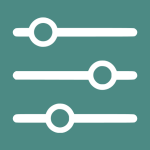
Маловероятно, что функцию Talkback, которая используется в первую очередь людьми с нарушением зрения, можно включить случайно. Нет, ведь для этого нужно зайти в настройки и углубится в дебри меню. Тем не менее, пользователи не так уж редко говорят о включении этой функции — скорее всего, ради интереса. Куда интереснее другое — как выключить Talkback, ведь сделать это не так просто? Все дело в том, что при использовании этой функции каждое действие нужно еще и подтверждать, то есть нажали на кнопку, значит, нажмите на нее еще один раз, а это неудобно. Как быть?
Сначала нужно отключить Talkback временно — такой функционал предусмотрен современными версиями Android. Но давайте первым делом мы покажем вам скриншот, когда запущен Talkback:
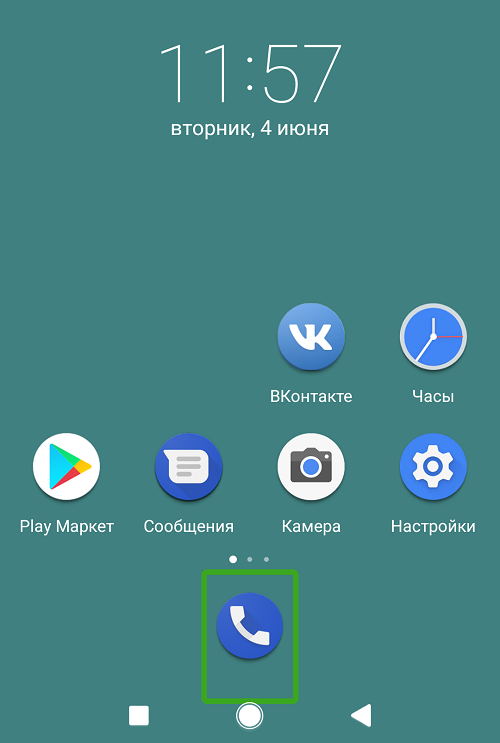
Зеленым выделена кнопка, на которую мы нажали — и это не мы ее выделили в редакторе, это сделала система. При повторном нажатии будет открыто приложение «Телефон». С повторным нажатием на кнопки добираться до настроек Talkback неудобно, поэтому мы пойдем другим путем.
Нажмите одновременно на клавиши увеличения и уменьшения звука.
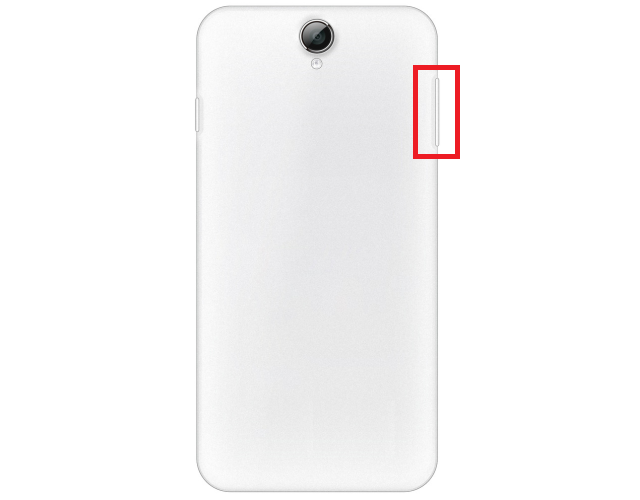
Если при этом на экране вы видите шкалу регулировки звука, жмите еще, пока не увидите такое изображение с надписью «Приостановить Talkback?». Выделите ОК и нажмите еще раз для подтверждения.
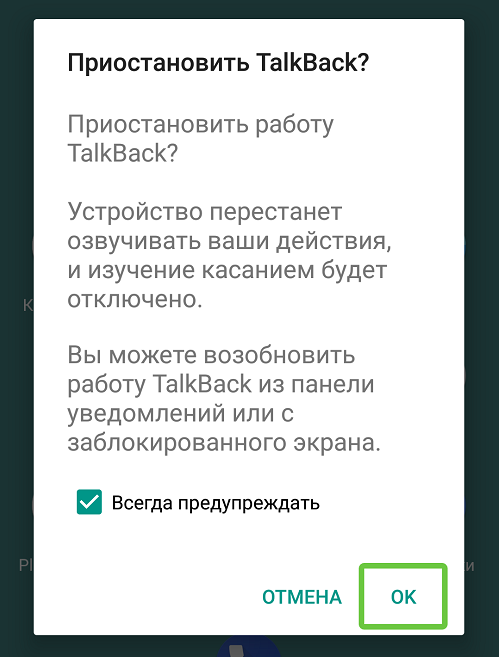
Работа функции временно приостановлена. Отлично, это нам и нужно.
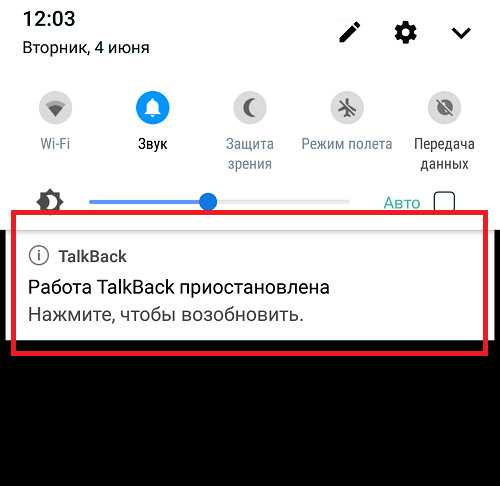
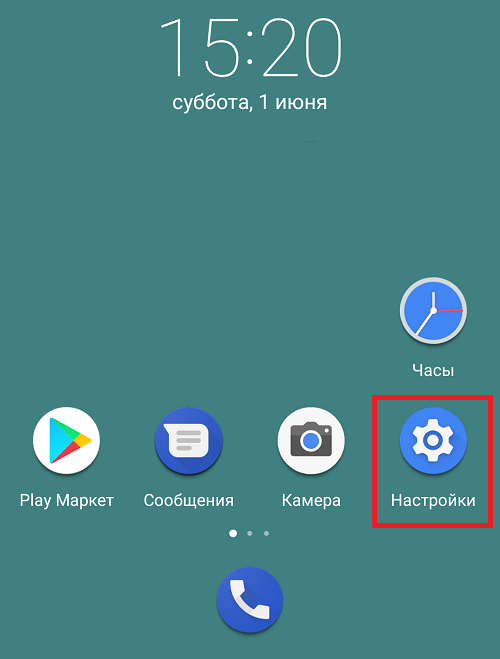
Заходим в «Расширенные настройки».
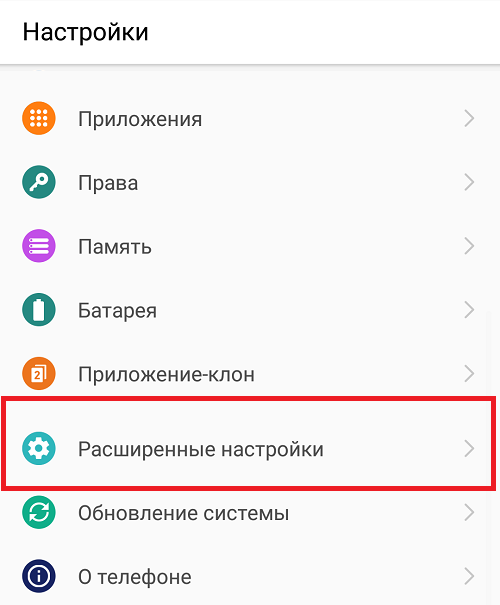
Теперь тапаем по пункту «Специальные возможности».
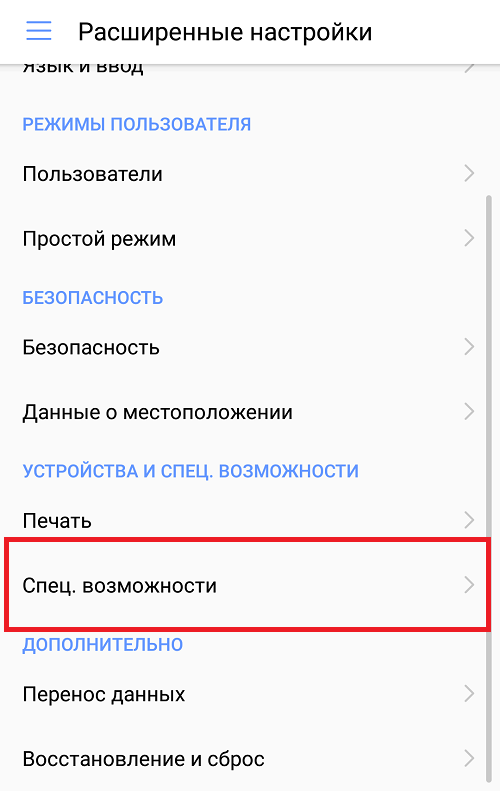
Здесь, как можно догадаться, необходимо выбрать строчку Talkback.
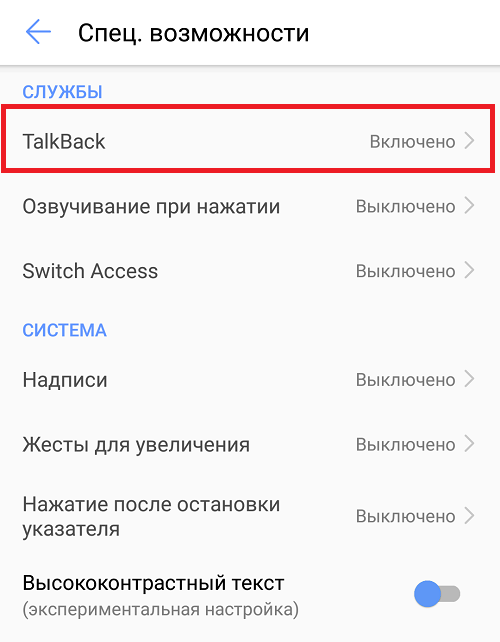
Нажимаем на переключатель.
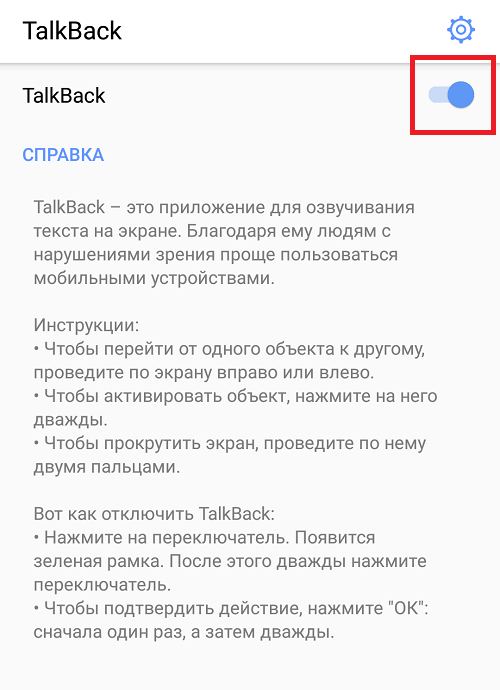
Подтверждаем отключение Talkback, нажимая на кнопку ОК.
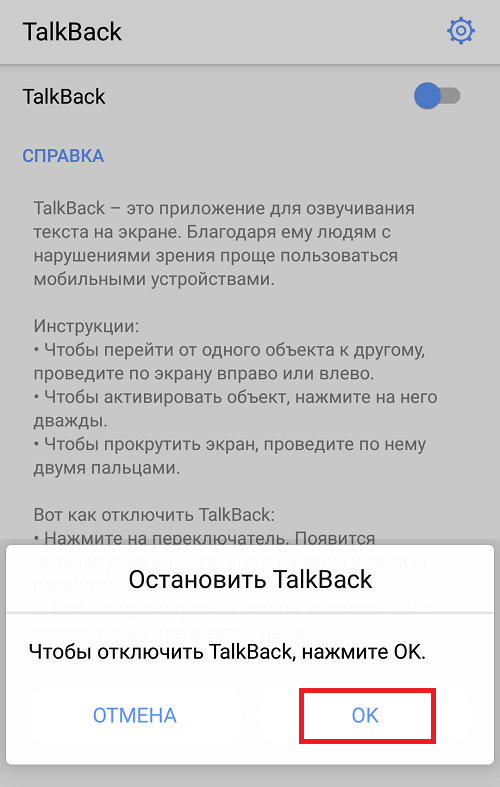
Вот теперь функция полностью отключена.
Видеоинструкция
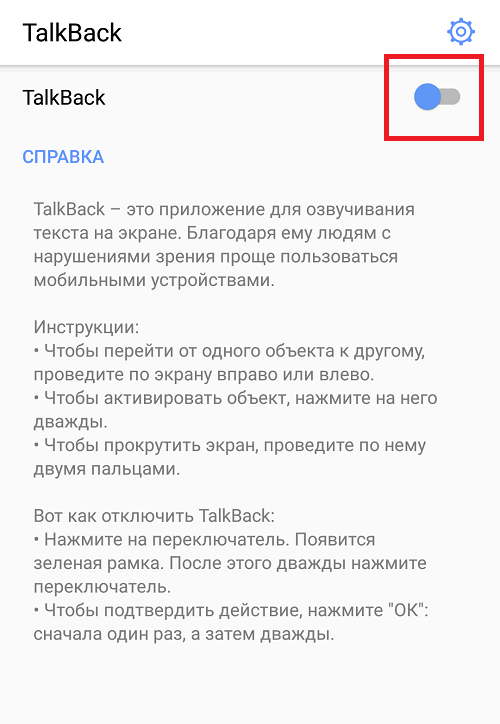
Кстати, если пункт Talkback вы не можете найти в меню с настройками, используйте поиск.
Друзья! Если наш сайт помог вам или просто понравился, вы можете помочь нам развиваться и двигаться дальше. Для этого можно:
- Оставить комментарий к статье.
- Подписаться на наш канал на YouTube.
- Подписаться на нашу группу ВКонтакте.
Что такое телетайп в мобильном телефоне Андроид

Проблемы со слухом
Пользователи при поиске нужных настроек в своем мобильном аппарат иногда наталкиваются на неясную аббревиатуру TTY, или же надпись “Режим телетайп”, которая также не вносит ясности в ситуацию.
Типовый знак режима может быть обнаружен прямо в строке состояния смартфона. Что же представляет собой телетайп в смартфоне? Зачем он используется? Как самому пользоваться данным режимом?
У отдельных людей, к сожалению, существуют сложности со слухом как врожденного, так и приобретенного характера. Это не означает, что такие люди должны быть ограничены в вариантах для налаживания связи при помощи смартфонов.
Именно для таких пользователей часто и придумываются новые технологии, что делают их общение более удобным.
Прежде чем приступить к данной функции стоит рассмотреть историю изобретения с аналогичным названием.
Представление
Этот аппарат называют также телепринтером. Оно представляет собой электромеханический аппарат, предназначенный для набора сообщений и их получения.
Для начала аппараты связывались между собой посредством собственных специальных проводов, а позже их коммуникация стала возможной благодаря специальным телефонным или телеграфным кабелям, что существенно упростило связь между пользователями такой аппаратуры.
В наши дни возможности для связи таких аппаратов еще больше возросли. История создания этого печатного устройства уходит в середину позапрошлого века, когда выбор средств передачи информации был существенно ограничен.
Далее это устройство постоянно развивалось и на сегодня представляет собой аппарат, который имеет жидкокристаллический экран.
Главной целью современных телетайпов являются люди, у которых наблюдаются проблемы со слухом. Эта функция для них является отличным решением когда нужно передать информацию или получить ее.
Как использовать телетайп?
Чтобы использовать данный режим главное, чтобы мобильное устройство ее поддерживало. В большинстве современных смартфонов она есть, так что обладатели всех операционных систем могут проверить у себя ее наличие.
Для этого достаточно зайти в настройки аппарата и проверить наличие функции TTY в них. В отдельных устройствах она имеет название “Режим телетайпа” или даже просто “Телетайп”.
В отдельных смартфонах она присутствует в опциях со расширенными специальными возможностями, так что стоит поискать и там. Разобрались с понятием телетайпа, его включением. Осталось теперь разобраться в его работе.
Стоит отметить, что для его эффективного использования к смартфону должно подключаться специализированное оснащение, а также использование режима должно поддерживаться действующим оператором связи.
Устройства для использования телетайпа называют адаптерами и заказываются в специализированных сетевых магазинах.
Когда нужные устройства уже доступны для использования, то для их применения достаточно зайти в настройки и перевести соответствующую функцию в режим активности.
С этой минуты можно звонить другим абонентам и писать на клавиатуре сообщения, при этом имея возможность для чтения с экрана ответа собеседника.
Естественно, что между разными моделями такого оборудования существует разница, поэтому более подробно узнать именно о своем аппарате можно из сопроводительных официальных бумаг, которые к нему прилагаются.
Заключение
Итак, что же представляет собой телетайп для мобильного устройства? Прежде всего, это функция, которая позволяет подключить специальную аппаратуру для облегчения общения слабослышащих людей.
Конечно, наряду с постоянным улучшением мессенджеров актуальность данной функции видится сомнительной.
Там пользователи могут проводить видеозвонки и общаться на языке жестов, чтобы видеть друг друга.
Тем не менее функция все еще пользуется популярностью у людей из-за наличия определенного числа удобств, которые не заменят остальной функционал современных устройств мобильной связи.
Преимуществом эппловской операционной системы по сравнению с остальными является возможность использовать свое мобильное устройство для телетайпа даже без необходимости его специального подключения к дополнительной аппаратуре.
Если же режим не используется, но отражается в строке состояния телефона, то следует немедленно его отключить, ведь он довольно энергозатратный и быстро садит аккумулятор даже самого выносливого аппарата, что сказывается на его дальнейшей эффективности и работоспособности, так что при его использовании стоит следить за активностью.
Как отключить интернет на Android
Смартфон практически всегда подключен к интернету. Это позволяет оставаться на связи, и все уведомления будут получены вовремя: сообщения в мессенджерах, социальных сетях, электронной почты. Но в некоторых случаях необходимо отключить соединение с сетью, но при этом оставаться доступным для звонков. В «Блоге системного администратора» рассмотрим способы отключения интернета на смартфоне с Android.
Способ 1: верхняя шторка
Самый быстрый способ отключить интернет – это панель быстрого доступа, которая находится в верхнем меню. Следует отметить, что Android 11 автоматически переключается на передачу через мобильные данные, если сигнал Wi-Fi перестает быть доступным.
Чтобы отключить интернет через верхнюю шторку, сделайте следующее:
1. Перейдите на любой из главных экранов и сделайте свайп сверху вниз.
2. Тапните по иконке Wi-Fi, чтобы она стала неактивна.

3. Для отключения мобильных данных растяните панель быстрого доступа вниз, затем нажмите на значок в виде двух стрелок, направленных в противоположные стороны.

Если в панели быстрого доступа не отображаются нужные функции, смахните влево панель и нажмите на иконку с плюсом. В появившемся окне вверху перенесите значки приложений, зажав их и перетащив на панель. Для подтверждения нажмите на кнопку «Готово».

В панели быстрого доступа также можно выбрать «Режим полета», но в этом случае, перестает быть активным не только интернет, но и сим-карта: принимать и совершать звонки не получится.
Способ 2: настройки Android
Более точные настройки подключений можно произвести в соответствующем разделе конфигурации параметров Андроида. Чтобы отключить интернет таким образом, действуйте так:
1. Раскройте главное меню смартфона и выберите «Настройки». Перейти в них можно из панели быстрого доступа, если нажать на иконку в виде шестеренки.

2. В появившемся меню перейдите в раздел «Подключения».
3. Чтобы отключить Wi-Fi, переведите тумблер в неактивное состояние напротив соответствующего пункта.

4. Для деактивации передачи данных через мобильный интернет тапните по разделу «Использование данных», затем выключите параметр «Мобильные данные».

В «Настройках» доступны дополнительные функции для параметров интернет-подключения. Здесь можно добавлять новые сети вручную, определять ограничения по использованию трафика, выбирать сим-карту для подключения к сети.
Как отключить интернет для определенных приложений
В некоторых случаях необходимо отключить интернет не для операционной системы, а для некоторых приложений, которым требуется подключение к сети для функционирования. Для этого существует два способа: параметры софта или сторонние утилиты.
Настройки приложения
Для отключения интернета с помощью системных настроек следуйте инструкции:
1. Откройте главные настройки через меню Андроида.
2. Перейдите в раздел «Приложения».
3. В списке установленного софта найдите ту программу, для которой нужно отключить передачу данных. Тапните по ее названию.

4. В блоке «Использование» выберите пункт «Мобильные данные».
5. Деактивируйте функцию «Разрешение на фоновые данные» с помощью переключателя.

После этого приложение не будет обращаться к интернету в фоновом режиме: только с разрешения владельца смартфона. Кроме того, от него не придут уведомления, поэтому следует это учитывать, если это мессенджер или клиент социальной сети.
Сторонний софт
Если системные настройки Android позволяют отключить фоновое подключение к сети, то некоторые утилиты от сторонних разработчиков полностью ограничивают взаимодействие с интернетом выбранных программ.
На примере бесплатного приложения NetGuard рассмотрим, как отключить интернет:
1. Скачайте и установите приложение NetGuard из официального магазина Play Market.
2. Примите условия политики конфиденциальности.
3. Прочтите все уведомления от файервола, тапнув по кнопке «ОК».

4. В отобразившемся списке установленного софта найдите то приложения, для которого нужно запретить доступ к интернету.
5. Тапните по типу подключения: Wi-Fi или мобильные данные. Значок должен перечеркнуться и подсветиться красным. Это значит, что для приложения запрещено соединение с сетью.
6. Нажмите на стрелочку рядом с иконкой программы, чтобы развернуть дополнительное меню.

7. Пролистайте до параметров и отметьте необходимые условия.
8. То же самое проделайте с другими программами, если это необходимо.
9. Переведите тумблер вверху в активное состояние, чтобы активировать NetGuard.
10. Разрешите VPN-подключение в появившемся окне, затем подтвердите действие.

Фаерволу не требуются рут-права, но для его стабильной работы режим экономии заряда аккумулятора должен быть выключен. Для этого разрешите не использовать функцию для NetGuard, нажав на «ОК» в появившемся окошке. Откроются системные настройки Android. Раскройте меню сверху и выберите значение «Все», чтобы показать все приложения. Найдите фаервол и переведите переключатель в неактивное состояние.

После этого для выбранного приложения интернет станет не доступен. В верхней панели Android отобразится иконка NetGuard. Чтобы посмотреть состояние работы софта, смахните шторку: здесь можно увидеть, для скольких программ было запрещено соединение с сетью.
Для отключения интернета на смартфоне Android можно воспользоваться несколькими системным способами: верхняя шторка или настройки. Также есть возможность запретить доступ к сети для определенного приложения с помощью сторонних утилит. Напишите в комментариях, каким вариантом пользуетесь Вы?
Авторизуясь, вы даете согласие на обработку персональных данных.
Отменить ответ
А можно ли, отключив мобильные данные для всех приложений и системы тоже, включив Wi-Fi (к примеру роутера, подключенного к интернету для ПК) пользоваться интернетом ПК? (естественно не расходуя трафик мобильного тарифа?